Dolby Home Theater fungerar inte i Windows 10
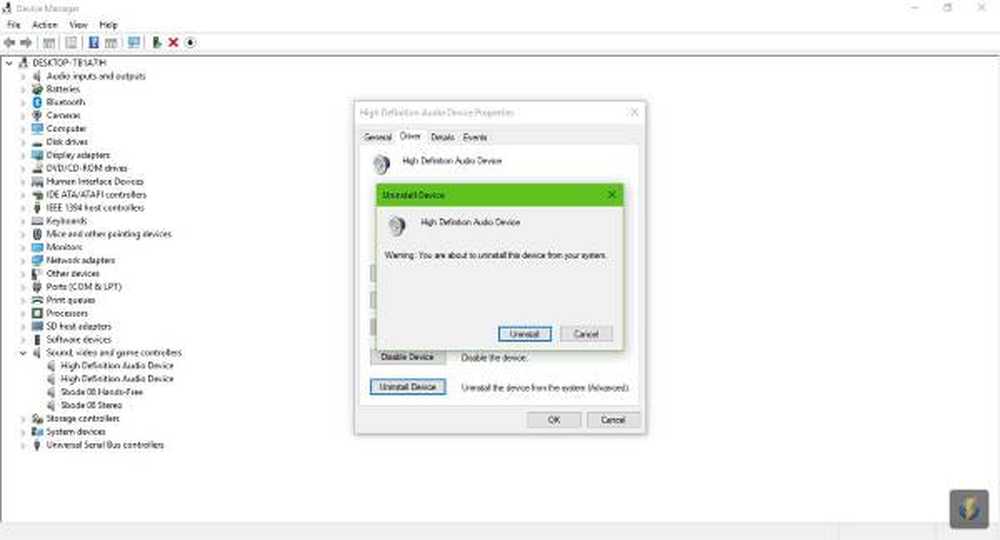
Dolby Home Theater system är det bästa sättet att få den biografen upplevelse när man tittar på en film eller vad som helst annat. Dessa enheter är verkligen fenomenala, särskilt de som levererar 5.1 och 7.1 surroundljud. Du kanske inte har vetat det här, men Windows 10 stöder hemmabiosystem på ett stort sätt. Det är lätt att ansluta ditt system till din Windows 10-dator och bara luta dig tillbaka och njut av showen med en påse popcorn för att starta.
Det är ganska imponerande, men som vi vet fungerar det inte alltid när det borde vara programvara. Så vad ska vi göra när Dolby hemmabiosystem inte fungerar och ger fel? Tja, det speciella problemet vi ska prata om idag handlar om föraren.
Dolby Home Theater fungerar inte
Det kan hända att Dolby Home Theater inte kan startas, eller att vissa funktioner blev oanvändbara, kanske equalizern inte rör sig, Dolby Digital Plus-funktionen fungerar inte eller om du bara får meddelandet Missande drivrutin. Under alla omständigheter kommer installationen av rätt drivrutinsversion att hjälpa till.
Du ser att vissa användare har stött på ett fel som i grunden anger att den aktuella drivrutinen är installerad, men systemet förväntar sig en äldre version av drivrutinen. Det ger ingen mening, så vad kan vara orsaken?
Från vad vi har kommit för att förstå, händer detta eftersom den nuvarande Dolby Digital Plus-ljuddrivrutinen inte är kompatibel med din vanliga ljuddrivrutin. För att åtgärda detta problem måste du då ha rätt version av båda drivrutinerna som kompletterar varandra väl.
1] Ta bort ljuddrivrutinen
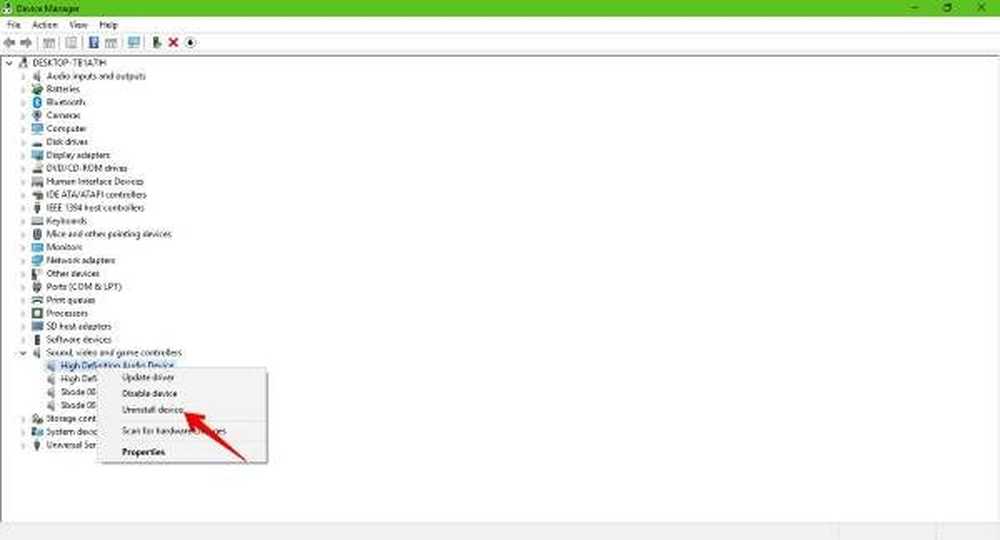
Klicka på Windows-tangent + X att starta Enhetshanteraren. När fönstret dyker upp, leta reda på kategorin med titeln Ljud-, video- och spelkontroller och expandera den.
Till sist, Högerklicka På rätt enhetens namn välj sedan Uninstall från snabbmenyn.
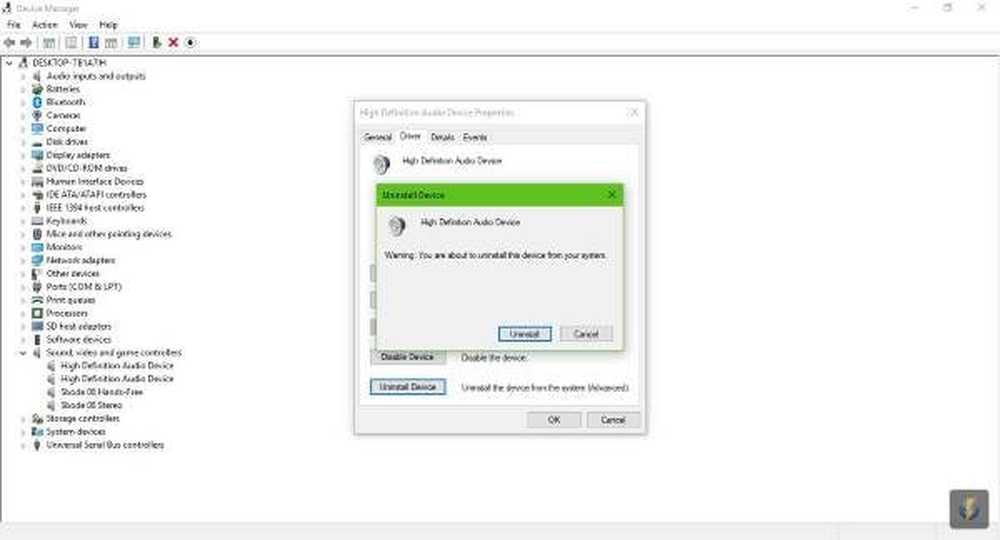
Starta om datorn och Windows ska automatiskt hämta och installera rätt drivrutin när du ansluter till Internet.
2] Installera den tidigare versionen av ljuddrivrutinen
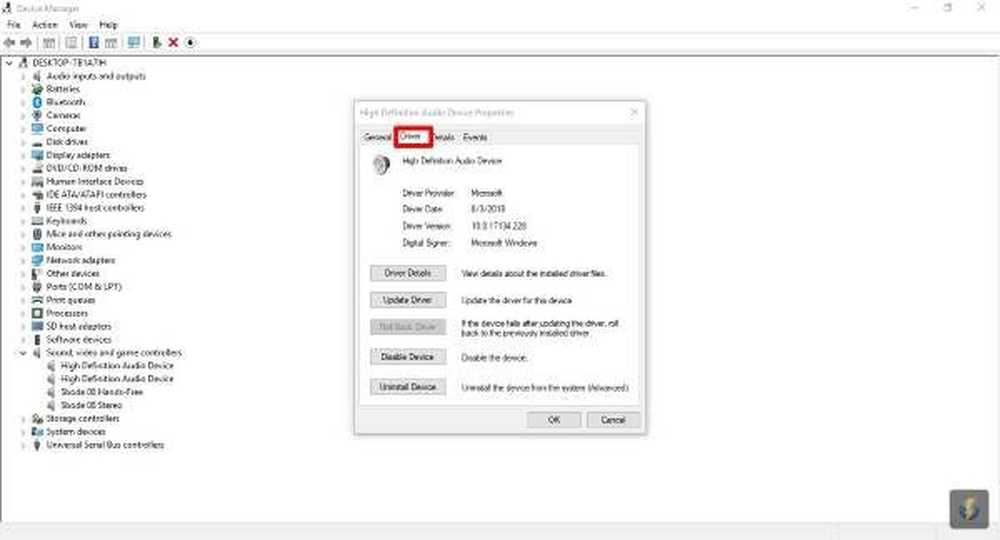
Först måste du kontrollera den nuvarande versionen av ljuddrivrutinen som installerats innan du installerar en äldre version. Slå Windows-tangent + X att starta Enhetshanteraren, hitta sedan ljudenheten och Högerklicka på det.
Välj Egenskaper alternativet, klicka sedan på Förare fliken, och härifrån ser du något som säger Drivrutinsversion. Gå vidare och se drivrutinsnumret och se till att den äldre versionen har ett nummer som är lägre.
Från samma avsnitt, se nedan, så ser du Uninstall knapp. Klicka på den för att ta bort drivrutinen, besök sedan den officiella webbplatsen för din ljudenhet och hämta en äldre version.
Efter installationen, starta om datorn och kontrollera om allt nu fungerar som det ska.
Om det inte gör det, sen du kan behöva uppdatera BIOS och det är inte så enkelt som det låter.

